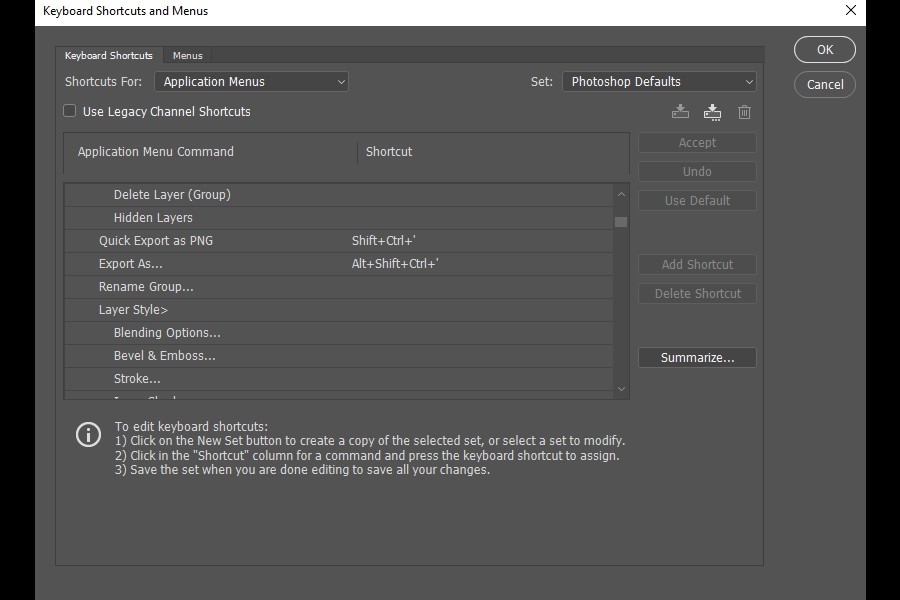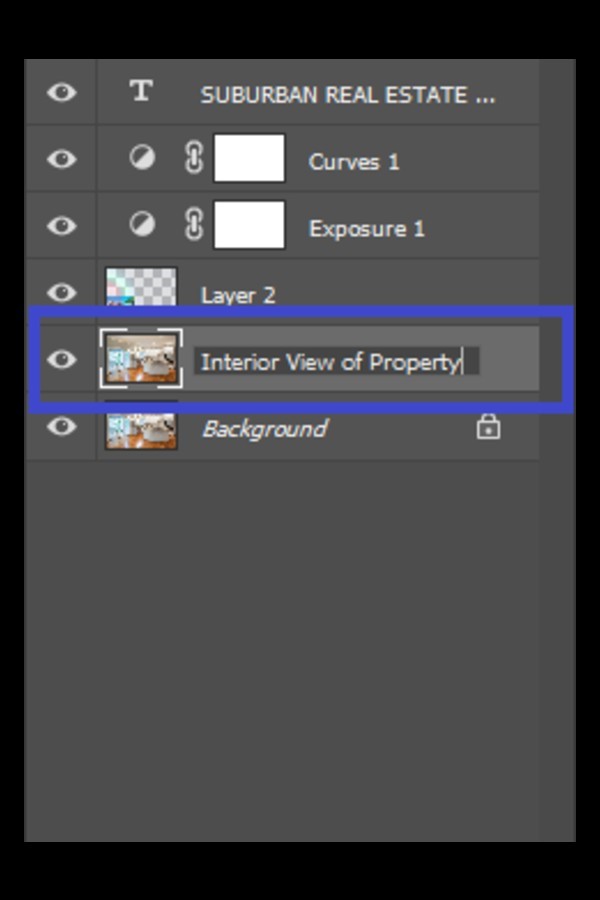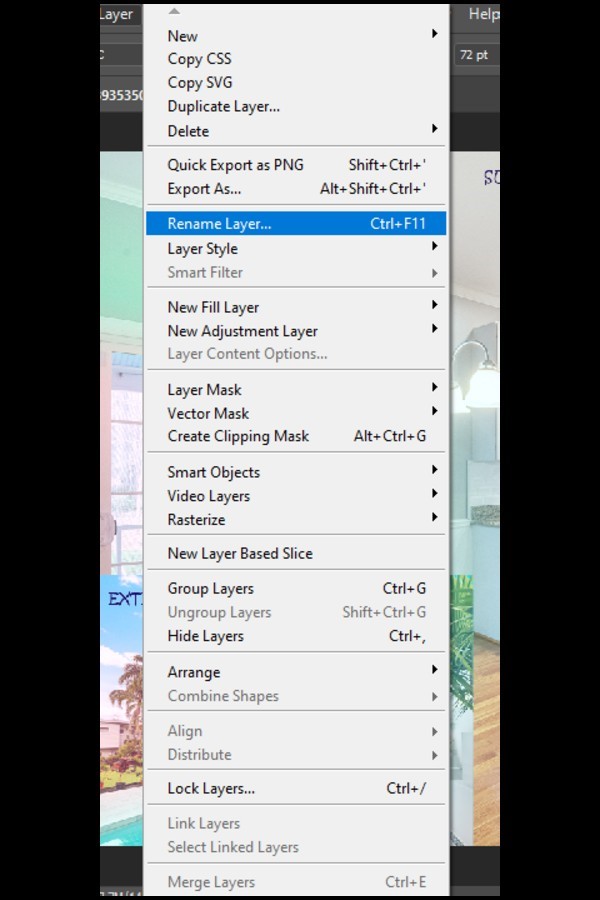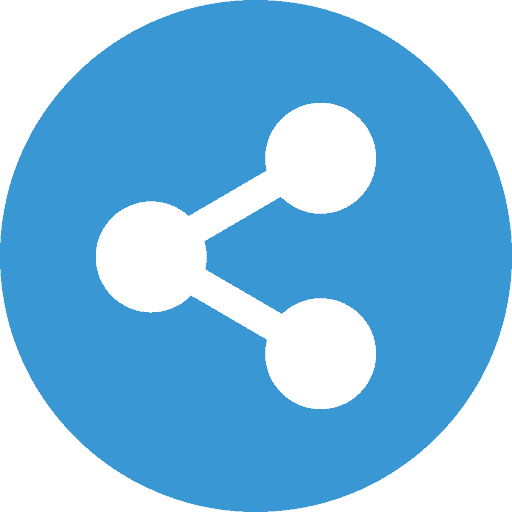بصفتنا مشاركًا في Amazon ، فإننا نكسب من عمليات الشراء المؤهلة.
يتضمن سير عمل Adobe Photoshop العمل مع الطبقات. إنها ممارسة ممتازة لتبسيط الواجهة وتسريع عملية التحرير وتنظيمها وإعادة تسمية الطبقات التي تقوم بإنشائها عند تحرير صور العقارات. تعرف على كيفية إعادة تسمية الطبقات في Photoshop باستخدام هذا البرنامج التعليمي المتعمق.
كيفية إعادة تسمية الطبقات في Photoshop لأغراض تنظيمية
لإعادة تسمية الطبقات في Photoshop ، انقر نقرًا مزدوجًا فوق اسم الطبقة ، وحدد الطبقة في لوحة Layers ، أو حدد طبقات متتالية. بصرف النظر عن استخدام مفاتيح Shift و Tab ، يمكنك أيضًا تثبيت ملحقات وبرامج نصية لبرنامج Photoshop لإعادة تسمية المجموعات.
يعد العمل مع الطبقات دون إعادة تسميتها أمرًا جيدًا إذا كنت تستخدم طبقتين أو ثلاث طبقات إلى الحد الأقصى في وثيقتك. ومع ذلك ، بمجرد زيادة عدد الطبقات ، من الحكمة العمل على تنظيمها من خلال إعطاء كل منها اسمًا وصفيًا.
الطريقة الأولى: انقر نقرًا مزدوجًا فوق اسم الطبقة
في لوحة الطبقات ، سيتم ببساطة تسمية أي طبقة جديدة تقوم بإنشائها برقم.
- انقر نقرًا مزدوجًا فوق اسم الطبقة في لوحة الطبقات لجعلها قابلة للتحرير لإعادة تسمية الطبقة.
- أعد تسمية الطبقات بكتابة الاسم الذي تريده لإعادة تسمية طبقة واضغط أدخل.
- أثناء إعادة تسمية الطبقات ، تذكر النقر نقرًا مزدوجًا فوق اسم الطبقة في لوحة الطبقات وليس بالقرب منها.
- سيؤدي النقر فوق مكان آخر في لوحة الطبقات إلى فتح ملف نمط طبقة مربع ، ولن تتمكن من إعادة تسمية طبقة.
- لا تقلق إذا نقرت في مكان آخر في لوحة الطبقات عن طريق الخطأ. أقفل ال طبقة مربع النمط في لوحة الطبقات وإعادة تسمية الطبقات بالنقر المزدوج فوق اسم الطبقة.
الطريقة 2: حدد الطبقة في لوحة الطبقات
طريقة أخرى لإعادة تسمية طبقة هي بتحديده في لوحة Layers.
- بعد اختياره في لوحة الطبقاتاذهب الى طبقة القائمة واختيار إعادة تسمية الطبقة.
- سيكون اسم الطبقة قابلاً للتحرير بعد النقر فوقها إعادة تسمية الطبقة، ويمكنك إدخال الاسم المطلوب لإعادة تسمية الطبقة.
- يمكنك أيضًا إعادة تسمية طبقة باستخدام امتداد إعادة تسمية الطبقة الخيار عن طريق الكتابة CTRL / CMD + F11.
الطريقة الثالثة: حدد الطبقات المتتالية
يعد إنشاء مجموعة طبقات في Adobe Photoshop وإعادة تسميتها أمرًا سهلاً.
- حدد الطبقات المتتالية بالضغط CTRL / CMD والنقر على الطبقات.
- بدلاً من ذلك ، حدد سلسلة من الطبقات بالنقر فوق الطبقة الأولى في لوحة الطبقات.
- اضغط مع الاستمرار على تغير المفتاح ، وانقر فوق الطبقة الأخيرة في لوحة الطبقات لتحديد كل الطبقات الموجودة في لوحة الطبقات بينهما.
- بعد تحديد الطبقات ، اضغط على CTRL / CMD + G.
- يمكنك أيضًا النقر بزر الماوس الأيمن فوق الطبقات المحددة في لوحة الطبقات والضغط على مجموعة من طبقات خيار.
- الاستمرار على OPT / ALT مفتاح واسحب الطبقات إلى إنشاء مجموعة جديدة في الجزء السفلي من طبقات اللوحة.
الطريقة الرابعة: إعادة تسمية المجموعات
ستفتح طريقة أخرى نافذة منبثقة حيث يمكنك إعطاء اسم طبقة لمجموعتك. بخلاف ذلك ، سيقوم Adobe Photoshop بإعادة تسمية مجموعة طبقات باستخدام المجموعة 1 والمجموعة 2 وما إلى ذلك.
- لإعادة تسمية مجموعة طبقات ، انقر نقرًا مزدوجًا فوق اسم الطبقة واكتب اسم الطبقة في ملف مربع نص قابل للتحرير بعد النقر فوقه نقرًا مزدوجًا.
- تأكد من عدم توسيع المجموعة أثناء النقر المزدوج. خلاف ذلك ، لن تعمل إعادة التسمية عن طريق النقر المزدوج.
- بدلاً من ذلك ، حدد المجموعة في لوحة الطبقات وانتقل إلى طبقة القائمة.
- أختار إعادة تسمية المجموعة واكتب اسم طبقة مجموعتك.
الطريقة الخامسة: استخدم مفتاحي Shift و Tab
لا يمكن إعادة تسمية أكثر من طبقة في وقت واحد في فوتوشوب. ومع ذلك ، يمكنك استخدام علامة التبويب و تغير مفاتيح لإعادة تسمية طبقة.
- ابدأ بإعادة تسمية طبقة في لوحة الطبقات.
- اضغط على علامة التبويب مفتاح للتحرك لإعادة تسمية الطبقة التالية في لوحة الطبقات.
- إذا كنت تريد التراجع ، اضغط على تغير + علامة التبويب لإعادة تسمية الطبقة السابقة.
الطريقة 6: تثبيت الامتدادات والبرامج النصية لبرنامج Photoshop
هناك بعض الامتدادات والبرامج النصية التي يمكنك إضافتها إلى Adobe Photoshop CC لإعادة تسمية طبقة أو إعادة تسمية طبقات متعددة.
- رينامي
- أدوبي طبقة اسم
- البرنامج النصي لمحرر اسم الطبقة
- برنامج OpenAsLayer النصي
تحتاج إلى تثبيت هذه البرامج النصية والإضافات في Photoshop. يمكنك استخدامها لإعادة تسمية طبقة وإضافة لاحقات أو بادئات أو أسماء جديدة إلى طبقات متعددة.
المحصلة
تعد إعادة تسمية طبقاتك أحد التغييرات الرئيسية التي يمكنك إجراؤها لملف سير عمل أكثر إنتاجية في Photoshop. ستعمل لوحة الطبقات المنظمة ذات الطبقات المحددة على الحد من الإحباط الذي قد يشعر به محررو الصور العقارية أو مصممو الرسوم بسبب العمل الشاق.